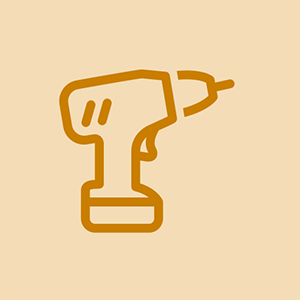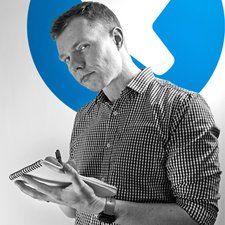iPhone 8 Plus-glas er knust
Åh nej! Din iPhones glas overlevede ikke din utilsigtede drop test!
Brudt frontpanel
Træk vejret dybt og se om din iPhone kan tænde og fungere normalt. I de fleste tilfælde er iPhone stadig funktionel, men nu en kosmetisk katastrofe. Desværre smelter iPhone 8 Plus frontglas og LCD sammen og skal udskiftes som et stykke.
Du kan køb en ny displayenhed her .
Det guide til udskiftning af iPhone 8 Plus frontpanelsamling kan findes her .
iPhone er frossen eller reagerer ikke
Selv efter rasende knapmashing og skærmknusning reagerer din iPhone 8 Plus ikke.
Genstart iPhone
Nogle gange er alt, hvad der kræves, en genstart for, at iPhone bliver lydhør igen. For at genstarte din iPhone, når den ikke reagerer, skal du holde volumen ned og tænd / sluk-knapperne nede, indtil Apple-logoet vises (~ 10 sekunder).
Meget lavt batteri
Det er muligt for en iPhone at reagere, hvis batteriet falder til et ekstremt lavt niveau. Sæt iPhone til din computer eller vægoplader, og lad den oplades i mindst 20 minutter, inden du bruger den igen.
iPhone 8 Plus oplades ikke
Hvis du tilslutter din iPhone 8 Plus, får den ikke liv.
Dårlig kabelforbindelse
Kontroller USB-kablet for skader og snavs, især i enderne. Prøv derefter at bruge vægopladeren, da dette giver større strømindgang end computeren / USB.
Ødelagt oplader eller USB-ledning
Prøv at bruge forskellige akkorder, opladere og forskellige stikkontakter for at se, om der er et problem med din oplader, ledning eller stikkontakt.
Tilstoppet / dårligt lynstik
Undersøg lynstikket i bunden af iPhone for snavs, fnug og beskadigede ben. Rens stikket meget forsigtigt ud med en tandstikker eller en blød tandbørste. Hvis lynstikket er brudt, skal du udskifte det.
iPhone tændes ikke
Du kan ikke få din elskede iPhone 8 Plus til at tænde.
Drænet / afladet batteri / dårlig opladningsport
Sæt din iPhone i din computer eller vægadapter for at oplade. Hvis telefonen ikke oplades, når den er tilsluttet, har telefonen sandsynligvis et dødt batteri eller en dårlig opladningsport. Udskift batteriet ( ved hjælp af denne vejledning her ) med en delvist opladet og se om telefonen tændes. Hvis ikke, kan der være et tænd / sluk-knap- eller logikbordproblem. Hvis telefonen tænder, skal du tilslutte den og se, om opladningsindikationen tændes. Hvis telefonen siger, at den oplades, fungerer lynstikket, og problemet er enten det gamle batteri eller logikkortet.
Dårlig tænd / sluk-knap
Hvis afbryderknappen ikke ser ud til at fungere, skal du tilslutte telefonen til væggen eller en computer og lade den oplade. Hvis telefonen tændes og har strøm, kan der være et problem med enten afbryderknappen eller afbryderkablet.
Dårligt display
Det er muligt, at det ser ud til, at der ikke sker noget, fordi displayet er dårligt. Hvis iPhone lyder som om den fungerer korrekt, men intet er synligt, er det muligt, at skærmen er dårlig og skal udskiftes. Desværre er LCD og glaspanel smeltet sammen og skal udskiftes som en enhed. En nem måde at teste dette på er at tænde telefonen og lytte efter en lyd. Du kan også flytte lydløs vippekontakt frem og tilbage for at se, om den vibrerer. Hvis det vibrerer, eller du hører en lyd, men intet vises på skærmen, er skærmen sandsynligvis problemet. Prøv at udskifte den og se om skærmen stadig er sort.
Du kan køb en ny displayenhed her .
Det guide til udskiftning af iPhone 8 Plus frontpanelsamling kan findes her .
Dårligt logikbræt
Hvis intet andet fungerer, er dit logik sandsynligvis defekt og skal udskiftes. Nu er det tid til enten at udskifte det eller diagnosticere, om og hvilke komponenter der er dårlige på tavlen, og udskifte dem ved hjælp af mikrosolderingsteknikker. Det er et helt andet dyr!
Hvis du har interesse i reparation af chipniveau kan du starte din undersøgelse her !
Du kan få materialerne til at øve mikrosoldering her .
'Dette tilbehør er ikke optimeret til denne iPhone' besked
En fejlmeddelelse vises, som om du har tilsluttet et ikke-understøttet tilbehør til din iPhone.
Tilstoppet / dårligt lynstik
Kontroller lynstikket i bunden af iPhone for snavs, fnug og beskadigede ben. Rens stikket meget forsigtigt ud med en tandstikker eller en blød tandbørste. Brug isopropylalkohol med høj koncentration (mindst 90%) og en vatpind til at rense affald, der ikke løsner med en tandstikker eller en blød tandbørste. Hvis stikket er brudt, skal du udskifte det.
Beskidte eller korroderede logikkortforbindelser
Når en iPhone er nedsænket i en væske, kan der være noget korrosion eller snavs på tilslutningskortene, der forårsager denne fejlmeddelelse. Fjern logkortet, og rengør alle kontakter med en blød vatpind og isopropylalkohol med høj koncentration (mindst 90%).
Svage eller mistede trådløse forbindelser
Du har problemer med at oprette forbindelse til et trådløst netværk.
Beskidt antenne grund
Hvis din iPhone er blevet adskilt før, er det muligt, at fingerolier blev efterladt på jordingsstederne til Wi-Fi- eller Bluetooth-antennerne. Disse olier vil forårsage jordforstyrrelser for antennerne, hvilket kan føre til et svagt signal eller slet ingen forbindelse. Sørg for at rengøre alle jordforbindelsespunkter med en rengøringsløsning til elektronik, før du samler din iPhone igen for at forhindre problemer med jordforbindelse.
Ingen lyd eller forvrænget lyd gennem højttalere eller hovedtelefoner
Din iPhone 8 Plus tændes og ser ud til at fungere, men når du tilslutter hovedtelefoner eller højttalere, afspilles lyden ikke korrekt.
Dårlige hovedtelefoner / højttalere
Det er usandsynligt, at dine hovedtelefoner eller højttalere er dårlige, men det er umagen værd at fjerne disse som kilden til dit problem i starten. Prøv din iPhone med forskellige sæt hovedtelefoner og højttalere bare for at sikre dig, at problemet er med iPhone og ikke en ekstern enhed.
Dårligt lydstik
Den mest sandsynlige årsag til lydoutputproblemer på en iPhone 8 Plus er et dårligt lynstik. Hvis du har konstateret, at problemet ikke ligger i dine eksterne højttalere, skal du udskifte lynstikket.
Touch ID fungerer ikke efter udskiftning
Efter udskiftning af hjemmeknappen holder Touch ID-funktionerne op med at virke.
iPhone er parret med den originale samling af hjemmeknapper
Som en sikkerhedsfunktion er din hjemmeknaps indbyggede Touch ID-fingeraftrykssensor unikt parret til din iPhones logikkort fra fabrikken. Hvis den originale enhed til hjemmeknappen udskiftes, beskadiges eller frakobles, ophører Touch ID-funktionerne med at fungere.
Gendan iPhone 8 Plus
Din iPhone opfører sig uretmæssigt eller viser teksten 'Brug iTunes til at gendanne' ved opstart.
Ødelagt software
Det er ikke ofte, at Apple giver specifikke anvisninger om, hvordan du løser dit problem! Gendannelse af iPhone 8 Plus sletter alt på den, så sørg for at alt på iPhone er gemt et andet sted inden gendannelsen. For at gendanne skal du slutte din iPhone 8 Plus til en computer med iTunes installeret. Klik på 'Gendan' på oversigtssiden for iPhone 8 Plus (klik på dit iPhone-ikon i menuen til venstre for at finde denne side). Følg instruktionerne for at gendanne. Hvis din iPhone 8 Plus viser teksten 'Vent venligst. Meget lavt batteri, 'lad det være tilsluttet. Dette oplader iPhone nok til at kunne gendanne. Hvis iPhone 8 Plus hænger på denne skærm i lange perioder, har du muligvis brug for et nyt batteri.
wd ekstern harddisk ikke genkendt
Tving gendannelsestilstand
Hvis din iPhone 8 Plus er frossen med et Apple-logo eller udviser et andet softwareproblem, der forhindrer iTunes i at genkende det, kan du tvinge det til gendannelses- / gendannelsestilstand og derefter bruge iTunes til at gendanne softwaren.
For at tvinge genstart (hård nulstilling) af iPhone 8 Plus skal du trykke på og slippe lydstyrke op-knappen, trykke på og slippe lydstyrke ned-knappen og trykke på og holde tænd / sluk-knappen nede, indtil du ser apple-logoet, og slip derefter.
iPhone har vand- eller væskeskader
Efter et utilsigtet spild eller et fald i vasken fungerer din iPhone ikke længere korrekt.
Bekæmpelse af væskeskade er nødvendig
Udfør følgende så hurtigt som muligt:
- Fjern straks iPhone fra væsken (hvis det er sikkert). Minimer, hvor længe din enhed er i kontakt med væske for at forhindre ætsende skader.
- Sluk for iPhone. (Hvis den allerede var slukket, skal du ikke tænde den.)
- Spring over risen . I modsætning til hvad du måske har hørt, er ris ikke en effektiv eller varig løsning til vandbeskadiget elektronik.
- Åbn iPhone og frakobl batteriet. (Se dine iPhone'er guide til udskiftning af batteri for den korrekte procedure. Du behøver ikke fjerne batteriet helt, bare tag batteristikket ud af logkortet.)
- Væskeskader kan komplicere demontering. Pas på, at nogle kabler og stik muligvis bliver 'klæbet' til andre komponenter på uventede måder.
På dette tidspunkt skal du inspicere det indre af din iPhone og prøve at bestemme omfanget af væskeskader.
- Hvis din iPhones interiør ser helt tørt ud:
- Whew! Du har muligvis undviget en kugle. Kontroller vandskadeindikatorerne, se dig omkring portene og SIM-kortbakken, og inspicer batteristikket omhyggeligt for tegn på væske eller korrosion.
- Hvis du bemærker tegn på væskeindtrængen, skal du springe til næste afsnit nedenfor.
- Hvis alt ser knogletørre ud, behøver du muligvis ikke gøre noget yderligere. Giv din telefon et par timer til at lufte, tilslut batteriet igen, tænd det og test alle funktioner. Hvis du bemærker nogen problemer, skal du fortsætte til næste afsnit nedenfor.
- Hvis du kun ser lidt væske inde i telefonen:
- Følg guide til udskiftning af skærmmontering for at begynde at fjerne komponenter.
- Når du fjerner hver komponent, skal du kontrollere den omhyggeligt for tegn på væske- eller korrosionsskader. Tør eventuel væske og / eller korrosion forsigtigt af med isopropylalkohol og en ren, blød nylonbørste, såsom en tandbørste, og lad den lufttørre.
- Fortsæt med adskillelsen, indtil du ikke længere ser tegn på væskeindtrængning.
- Når alle komponenter er rene og tørre, skal du samle din iPhone igen med en nyt batteri .
- Lade være med forsøg at genbruge et batteri, der har været i kontakt med væske.
- Tænd din iPhone, og test alle funktioner. Hvis du bemærker nogen problemer, skal du fortsætte til næste afsnit nedenfor.
- Hvis de indvendige komponenter for det meste er (eller helt) dækket af væske:
- Følg guide til udskiftning af skærmmontering for at tage din iPhone helt fra hinanden.
- Rengør hver komponent, kabelstik og stik forsigtigt med isopropylalkohol og en ren tandbørste.
- Sænk logikkortet ned i isopropylalkohol (eller brug en ultralydsrenser, hvis tilgængelig). Lad det trænge igennem længe nok til at løsne hærdede rester og fortrænge resterende vand eller anden væske.
- Brug tandbørsten til at skrubbe synlig korrosion og rester fra logkortet. Rengør alle stik, chips og sikringer.
- Gentag rengøringen, hvis det er nødvendigt, eller hvis der stadig er spor af rester.
- Når alle komponenter er rene og tørre, skal du samle din iPhone igen med en nyt batteri .
- Lade være med forsøg at genbruge et batteri, der har været i kontakt med væske.
- Tænd din iPhone, og test alle funktioner.
- For en bestemt funktion, der mislykkes, skal du udskifte den tilknyttede komponent med en ny del , og test derefter igen.
- Hvis der fortsætter problemer, kan det være nødvendigt med en reparation på kortniveau. Vi har endnu ikke omfattende guider til reparation på bordniveau, så du kan eventuelt konsultere en mikrosolderingsspecialist for at få flere muligheder.